360°ビデオの操作
360°ビデオは、あらゆる方向のビューが同時に記録されるビデオ記録です。360° ビデオは、全方位カメラまたはカメラのコレクションを使用して撮影されます。再生中、ビューアはパノラマのように表示方向をコントロールします。
Video Cloud は、360° 動画のアップロードと公開をサポートしています。360° ビデオのサンプルを以下に示します。ビデオを再生すると、マウスまたは矢印キーを使用して、デスクトップでの表示を制御したり、モバイルデバイスで表示している場合は、ジャイロスコープを操作できます。
360°/VR ビデオプラグインに関するブラウザのサポートおよび既知の問題については、 360º/VRビデオプラグインのトピックを参照してください。
360°ビデオを録画する
360°ビデオは通常、複数のカメラの特殊リグを使用するか、複数のカメラレンズを含む専用カメラを使用して記録されます。結果のフッテージがステッチされ、1 つのビデオが形成されます。360°ビデオを録画できるカメラは多数あります。このトピックの 360° 動画は、Ricoh Theta S. を使用して録画されています。ブライトコーブでは、高解像度での録画をお勧めします。
アップロードする前に
360° 動画を Video Cloud にアップロードする前に、360° 再生を有効にするには、ビデオファイルに特定のメタデータを含める必要があります。Spatial Media メタデータインジェクタアプリケーションを使用して、ファイルに360°ビデオが含まれていることを示すメタデータをビデオファイルに追加できます。360° ビデオが 360° メタデータを自動的に追加しないカメラに録画した場合は、以下の手順に従って追加します。
- Macまたは Windows 用の 360°ビデオメタデータアプリをダウンロードします。
- 360° ビデオメタデータアプリをインストールして開きます。
- [ 開く ] をクリックし、ビデオファイルを選択します。
- [ メタデータの挿入] をクリックします。
- 新しいファイルの名前を入力し、[ 保存] をクリックします。
これで、動画を Video Cloud にアップロードする準備ができました。
360° 動画をアップロード中
360°の映像は、球体の内部に投影されるように撮影されます。これは、プレーヤー内のビデオの表示領域は、ビデオ全体のほんの一部に過ぎないことを意味します。次のスクリーンショットは、この概念の大まかなアイデアを提供します。赤い長方形の内側の領域はプレーヤーに表示される領域ですが、これはビデオ全体のごく一部にすぎません。
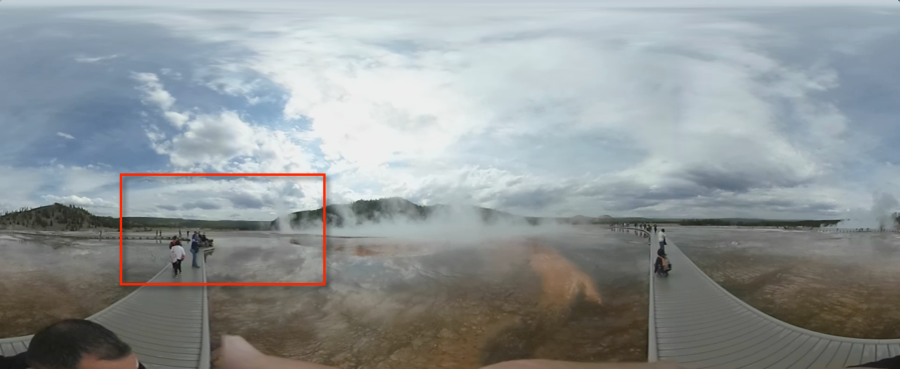
一度にプレーヤーに表示されるのはビデオのごく一部であるため、低品質のレンディションが表示される可能性がなく、非常に高品質のレンディションを再生する必要があります。本質的に、あなたはビデオの一部を「ズームイン」しており、レンディションの品質が悪いと、非常に質の低い視聴体験が得られます。ビデオをアップロードする場合、ブライトコーブでは、単一の 1080p レンディションと少なくとも 1 つのオーディオレンディションを使用して、カスタムダイナミックデリバリー取り込みプロファイルを作成することをお勧めします。
360°ビデオのプロパティ
すべての Video Cloud ビデオには、Video Cloud Studio を使用するか、CMS API を使用してプログラムで設定できる一連のプロパティがあります。すべてのプロパティがVideoCloud Studioで公開されているわけではないことに注意してください。
ビデオが 360° ビデオであることを示すには、Media モジュールを使用してビデオプロパティを編集し、[ ビデオ投影]プロパティを 360° に設定します。
360°動画を公開する
ブライトコーブでは、360° 動画を公開する方法がいくつかあります。
360°ビデオをWebページに公開する
ブライトコーブプレーヤーで 360° 動画を再生するには、360°/VR 動画プラグインが必要です。
360°/VR 動画プラグインを使用して新しい Brightcove Player を作成するには、次の手順に従います。
- Playersモジュールを開きます。
- 新しいプレーヤーを作成します。
- プレーヤー名をクリックして、プレーヤーのプロパティを開きます。
- クリックプラグイン左側のナビゲーションで。
- プラグインを追加 > カスタムプラグインをクリックします。
- [ プラグイン名]に vr と入力します。
- JavaScript の URL には、次のように入力します。
//players.brightcove.net/videojs-vr/1/videojs-vr.min.js - CSS の URL には、次のように入力します。
//players.brightcove.net/videojs-vr/1/videojs-vr.css - オプション (JSON)は必要ありません。
- [ 保存 ] をクリックし、プレイヤーを公開します。
これで、作成したばかりのプレーヤーを使用して 360° ビデオを公開できます。
ブライトコーブソーシャルを使用して 360° 動画を公開する
Brightcove Social を使用すると、Video Cloud アカウントにアップロードされた 360° 動画を、ソーシャルメディアアカウントに簡単に公開できます。Social モジュールを使用して 360° ビデオを同期する場合は、ビデオの取り込みに使用する取り込みプロファイルをマスターファイルを保存するように構成する必要があります。そうしないと、ビデオは 360° で同期されません。Video Cloud が 360° ビデオを取り込んでも、360° メタデータは結果のレンディションに保持されません。マスターなしで 360° ビデオを同期する場合、同期には最高品質のレンディションが使用されます。レンディションには 360° メタデータが含まれていないため、YouTube/Facebook は 360° 動画だと認識しません。
Brightcove Social を使用して動画を公開する方法については、「ソーシャルメディアプラットフォームへの動画の公開」を参照してください。
ブライトコーブのネイティブプレーヤ SDK を使用して 360° 動画を公開する
ブライトコーブプレーヤー SDK を使用して構築された Android および iOS アプリでは、360° 動画を再生できます。SDK で 360° 動画を公開する方法については、ネイティブ SDK での 360°動画の使用に関するドキュメントを参照してください。


